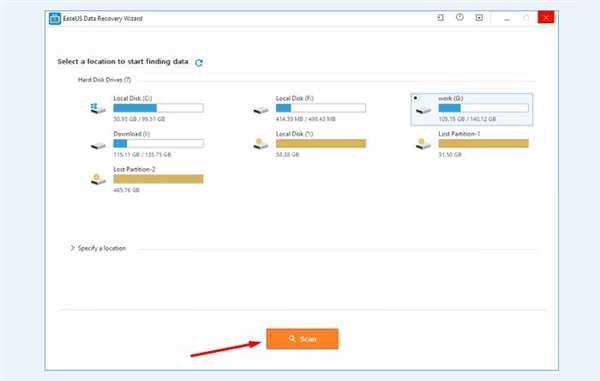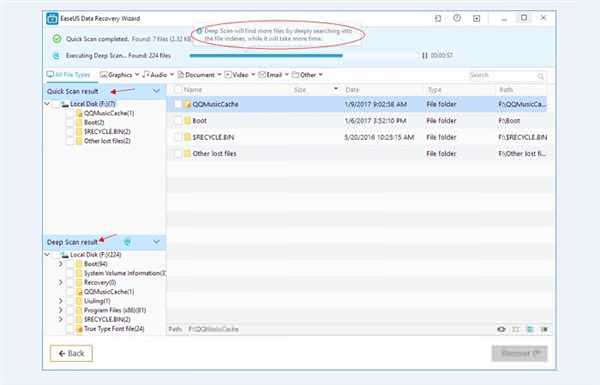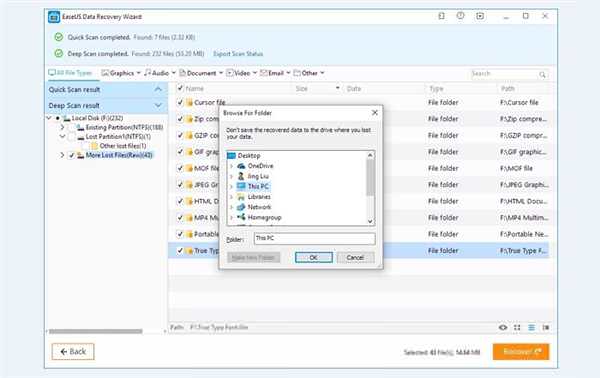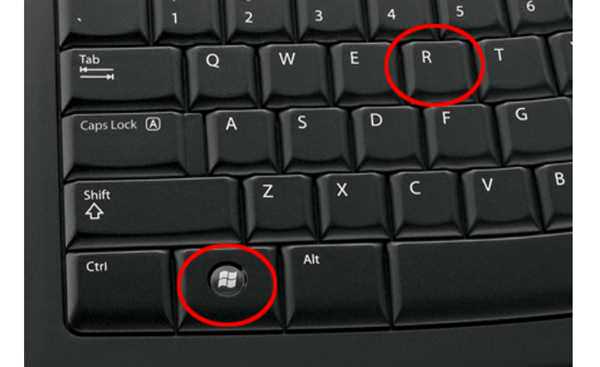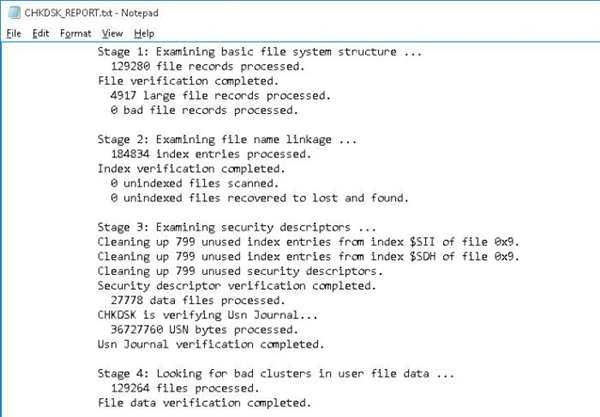Жорсткий диск визначається, але не завантажується

Жорсткий диск визначається, але не завантажується
Щоб отримати доступ до даних з зовнішнього жорсткого диска, який Windows виявила, але не може відкрити в звичайному режимі, виконайте наступний алгоритм:
Скачайте і встановіть EaseUS — для відновлення жорсткого диска.
- Запустіть програму, виберіть зовнішній жорсткий диск і натисніть кнопку «Сканувати».

Натискаємо кнопку «Сканувати»
- Активуйте швидке сканування і глибоке сканування, щоб знайти всі втрачені і існуючі файли.

Активуємо швидке сканування і глибоке сканування
- Виберіть потрібні файли та натисніть кнопку «Відновити», щоб експортувати їх в безпечне місце.

Натискаємо кнопку «Відновити»
Тепер прийшов час відкрити зовнішній жорсткий диск на Windows 10, 8 або 7.
Як використовувати chkdsk cmd для відновлення зовнішнього жорсткого диска з проблемою відкриття?
- У Windows 10, 8 або 7 одночасно натисніть клавіші Windows + R для виклику «Run».

Натискаємо клавіші Windows + R для виклику Run
- У вікні командного рядка введіть chkdsk G: /f /r / x; далі Enter. Зверніть увагу, що слід замінити G з правильною букви зовнішнього жорсткого диска, який не відкривається.

У вікні командного рядка вводимо свою назву диска
- Почнеться перевірка диска.

Диск перевіряється командою
- По закінченні перевірки будуть видані підсумки, в тому числі повний обсяг диска, розподіл байтів і всі знайдені та виправлені помилки.

Результати перевірки і виправлення помилок